Vad är ASCM och hur öppnar jag ASCM-fil

Jag tror att ASCM-filer alltid dyker upp i ditt liv när du köper en e-bok och börjar ladda ner den. Vi tycker alltid att böckerna som vi köpte online i ASCM istället för e-böcker. Dessutom kan vissa läsare upptäcka att ASCM-filen kan öppnas i deras läsarenheter eller programvara. Därför frågar folk alltid att hur öppnar jag en acsm-fil och vad är ASCM? Idag kommer jag att öppna dess sanna färger med dig. Du kommer att få en specifik introduktion av ASCM-filen och flera aspekter på hur man använder den. Om du också har samma förvirring, vänligen fortsätt läsa.
Del 1. Vad är ACSM
Först och främst bör du veta att acsm-filen inte är en riktig eBook, det är bara en biljett till Content Server som säger vilken bok som ska laddas ner. Och ACSM är det korta namnet för "Adobe Content Server Message", skapat av Adobe. För att vara kort är det filhämtningslänk. Och varför eBook behöver en acsm-fil när den laddas ner? Formatet är utformat av Adobe och det kan bara öppnas med Adobe Digital Editions. Det vill säga när du inte har Adobe Digital Editions på dina enheter kan du inte öppna eBoken på dina enheter och den här gången ser du innehållet. Det är som en varning som låter dig veta att det inte går att öppna eBoken. Annars har Adobe eBooks DRM för att skydda sig. Det är anledningen till att du inte kan öppna acsm-filen i annan programvara. Så innan du köper Adobe eBooks, antingen PDF eller EPUB, installera programvaran du behöver!
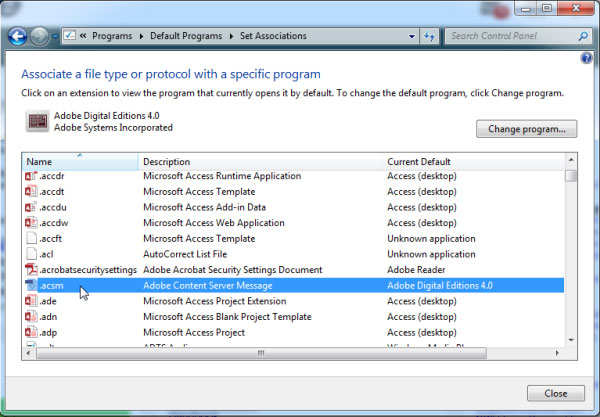
ASCM-filer är en del av Adobes eBook DRM. Och när du har laddat ner Adobe Digital Editions kan du inte ens se acsm-fil på dina enheter, det kommer att göra sitt jobb i bakgrunden av din ebook-nedladdning. Dessutom vet du vad som är meningen med att associera en e-bok med ditt Adobe ID? Således kan Adobes DRM-system du använda dina e-böcker på mer än en dator eller enhet. Om du tillåter Adobe Digital Editions med samma Adobe ID på varje dator / enhet, låter du hämta e-boken till var och en av dessa platser.
Del 2. Öppna acsm-filen på Adobe Digital Edition
När du vet vilken ACSM-fil som är, kan du kolla lösningarna för att öppna filen med olika lösningar. Hur öppnar jag ACSM-fil? Först och främst kan du använda Adobe Digital Edition för att öppna acsm-filen.
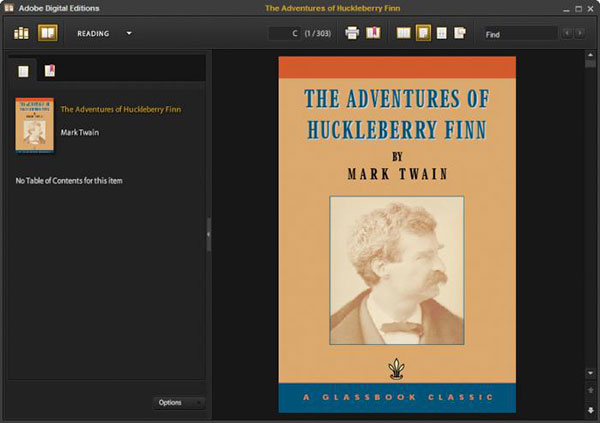
Installera Adobe Digital Edition
Adobe Digital Edition kan laddas ner både på Windows och Mac, bara gå och hämta det.
Godkänn Adobe ID.
Om det är första gången du använder ADE, ska du skapa ditt eget Adobe-konto och du kommer att se en dialog. Det används för att godkänna din dator med Adobe Digital Edition. Så skapa ditt konto och skriv in det för att godkänna.
Öppna ACSM med ADE
Du bör hitta acsm-filen på datorn, generellt kommer den att visas när du har laddat ner e-böckerna. Och klicka sedan på Acsm-filen för att öppna den på din ADE. Om inte, välj "Öppna med" - "Adobe Digital Editions". Därefter öppnas dina acsm-filer och öppnas för epub eller pdf. Du kan granska dem i biblioteket.
Eftersom acsm-filen har laddats ner med epub eller pdf nu kan du överföra dem till andra enheter. De är riktiga böcker. Vidare måste de enheter du strömmar till vara Adobe-stödjande enheter, till exempel Kobo Aura, Sony eReader. Och du skulle bättre se till att de har samma Adobe-e-postadress.
Del 3. Öppna ACSM-filen på alla enheter
Även om acsm-film kan öppnas på Adobe Digital Edition med epub eller pdf och överförs till vissa enheter, har den fortfarande DRM-begränsningen fortfarande kvar i dem. Vi kan öppna dem på de dedikerade enheterna och du bör se till att dedikerade enheter. För icke-stödda enheter, till exempel Kindle, iPad, kan vi inte öppna acsm-filer på dem bara på grund av DRM. Således är det bästa sättet att lösa det att ta bort DRM. Och du kan använda Epubor EPUB DRM-borttagning att hjälpa dig. Efter att de har ändrats till drm-filer, är de inga drm epub eller pdf-böcker, du kan öppna dem på alla enheter och det behöver inte användas samma Adobe ID.
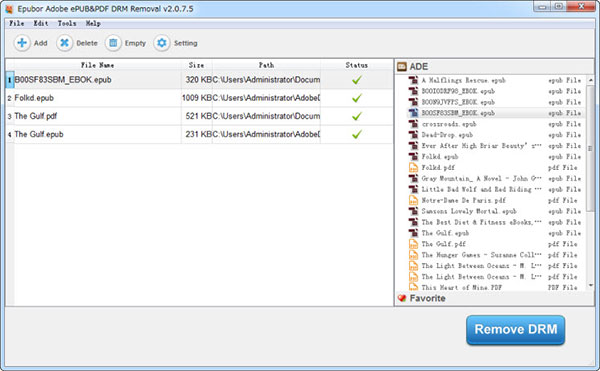
Hur tar man bort DRM från ACSM?
Installera Epubor EPUB DRM-borttagning.
Kör Epubor EPUB DRM-borttagning
Öppna programvaran, så hittar du dina e-böcker på listorna om dina EPUB-filer sparas i standard ADE-sökvägen. Och om du inte hittar din EPUB-fil på höger sida, kan du klicka på "Inställning" för att ställa in ebook-sökvägen.
Ta bort DRM från ACSM
Dra acsm-filerna du behöver från höger kolumn till vänster huvudfönster, acsm-e-böckerna kommer att dekrypteras. Och klicka på knappen "Ta bort DRM" för att kontrollera dina decypted acsm-filer. Nu kan du helt enkelt kopiera dem till alla enheter utan begränsning.
Del 4. Öppna ACSM-fil på Nexus 7
Här är tre metoder för att öppna formatet, du kan välja din favorit som nedan.
Method1: Det mest traditionella sättet
När du har hämtat böckerna med acsm, öppna acsm-filerna med ADE och överför sedan till dina enheter via USB. Dessutom bör du använda samma Adobe ID på dina enheter.
Method2: Ta bort DRM
Om du inte vill använda samma Adobe ID hela vägen kan du ta bort DRM från Acsm-filer och öppna dem med Android-läsapp.
Metod3: Aldiko
Du kan installera alternativa alternativ för ADE som Aldiko som du kan få från Android Store. Efter installationen kan du mata in din Adobe ID-information och öppna acsm-filer på den. Och stegen för att öppna acsm-filer på iPad är desamma som på Nexus 7, du behöver bara ändra ADE-alternativet på iPad.
Del 5. Öppna ACSM-fil på Kindle
Det blir lite annorlunda på Kindle. För det finns inga ADE-alternativ på Kindle och Kindle stöder inte epub eller pdf-format, så du bör konvertera acsm till Kindle-format. Om öppna acsm på android, ipad, iphone eller kobo, sony, för de enheterna behöver vi bara ta bort drm, utan att behöva konvertera format. Men för Kindle måste vi ta bort drm och konvertera formatet. Dessutom kan du använda Acsm-filomvandlare att få det.
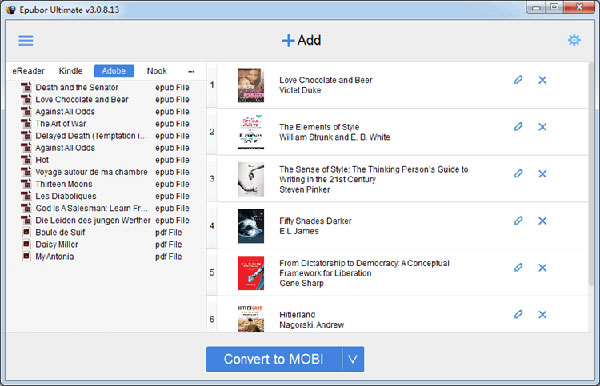
Download ACSM-filomvandlare
Få det här konverterade startade, lägg till acsm-filer till vänster och ta bort DRM. Välj sedan formatet "Mobi" och starta konvertering.
Överför dina konverterade mobi-filer till dina Kindle-enheter med USB. Allt är klart, bara öppna det för att njuta av din läsning.
Slutsats
Här är några lösningar för dig när du står inför några problem med att öppna acsm-filer. Och vi listar bara några vanliga situationer när du läser e-böcker. Om du har några problem eller åsikter, var god och kontakta oss och du kan också lämna ett meddelande i slutet av artikeln.







